Hai mai usato Internet e all'improvviso, il tuo router Netgear inizia a sbattere le palpebre arancione? Bene, non c'è nulla di cui preoccuparsi: non sei l'unico. Il seguente articolo spiegherà il significato della luce a LED a LED di Internet che le lampeggia arancione e ti darà anche alcuni suggerimenti su come risolvere il problema della luce Internet che lampeggia il router Netgear.

Ma prima, vediamo cosa significa quando ciò accade.
Router netgear che lampeggia la luce su Internet arancione: significato
Quando la luce su Internet lampeggia arancione, di solito indica che al momento esiste un problema di connettività. Fondamentalmente, il router rileva la connessione, ma non vengono passati dati. Nella maggior parte dei casi, la ragione di ciò è sul lato ISP, ma è possibile che il dispositivo stesso lo stia causando, principalmente a causa del firmware obsoleto.
Le correzioni presentate di seguito dovrebbero aiutarti a risolvere il problema della luce Internet arancione sul router Netgear. Sii paziente e applicarli uno per uno. Se il router si riavvia quando si applica la correzione, è importante concedergli il tempo di avviare completamente. Per favore, prenditi cura di questo. Non c'è bisogno di sbrigarsi.
Come risolvere il problema della luce di Internet arancione del router Netgear?
È possibile seguire i passaggi consigliati di seguito o saltare immediatamente l'ultimo e contattare l'assistenza clienti.
Quindi iniziamo!
Aggiorna il firmware del router
Come abbiamo già detto, una delle possibili cause della luce di lampeggiante arancione è il firmware obsoleto. Per verificare se questo sta davvero causando il problema, ti consigliamo di accedere alla dashboard di amministratore del router Netgear e di controllare se è disponibile una nuova versione. In tal caso, devi solo aggiornare il firmware corrente. Dopo il completamento dell'aggiornamento del firmware , la luce Internet dovrebbe smettere di battere le palpebre.
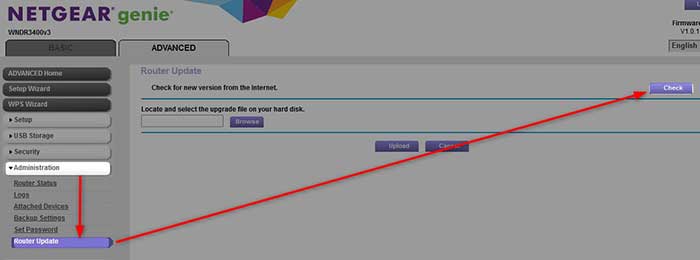
Tuttavia, se questa attività di luce LED continua, prova quanto segue.
Riavvia la tua rete domestica
La seguente soluzione deve essere eseguita seguendo un ordine specifico. Fondamentalmente, è necessario disattivare il modem e il router. Quindi scollegare il modem e quindi il router dalla sorgente di alimentazione. Lasciali disconnessi per alcuni minuti. Successivamente, collegare il modem alla sorgente di alimentazione e accenderlo. Aspetta fino a quando si avvia completamente, quindi collega il router alla fonte di alimentazione e accendilo. Attendi di nuovo che si avvicini correttamente e quindi controlla se la luce Internet è ancora lampeggiante arancione .
Se lo è, continua alla soluzione successiva.
Controlla i cavi
Un cavo o un connettore danneggiato o sciolto può facilmente causare problemi di connessione. Sebbene possa sembrare che ciò non sia possibile, succede comunque. Forse hai spostato la tua attrezzatura, pulito attorno al router o al modem, forse il tuo animale domestico stava giocando, queste situazioni e molti altri possono danneggiare i cavi o perdere i connettori.
Pertanto, ispezionare a fondo i cavi per eventuali danni visibili o flessioni innaturali. Inoltre, controlla se sono saldamente collegati alle porte giuste. Se noti qualcosa, sostituire il cavo o collegare saldamente il connettore e vedere se la luce arancione è ancora lampeggiante.
Sei influenzato da un'interruzione?
Un servizio o un'interruzione di corrente può essere il motivo per cui il router non rileva la connessione o la rileva ma non può connettersi . È piuttosto semplice determinare se un'interruzione sta causando il problema. Puoi verificare questo utilizzando la tua app dedicata all'ISP o visitare il loro sito Web ufficiale sullo smartphone, oppure puoi contattarli direttamente per telefono e vedere se la tua area è interessata da un'interruzione.
Se c'è un'interruzione in corso, non puoi fare altro che aspettare. Nella maggior parte dei casi, risolveranno il problema abbastanza rapidamente e la luce arancione scomparirà una volta risolto il problema.
D'altra parte, se non c'è interruzione, significa che qualcos'altro sta causando il problema. In tal caso, prova quanto segue.
Ripristina il router in predefiniti di fabbrica
NOTA: il ripristino del router su predefiniti di fabbrica cancellerà tutte le impostazioni personalizzate e dovrai riconfigurare nuovamente il router.
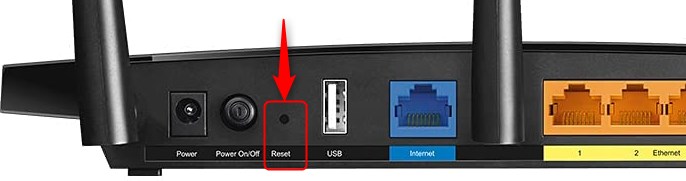
A volte le impostazioni del router vengono incasinate per qualche motivo. In tal caso, il ripristino del router alle impostazioni di fabbrica è l'opzione consigliata. Questo processo ripristina le impostazioni del router ai valori predefiniti. Questo passaggio è importante e quindi ti consigliamo di controllare la seguente guida sul sito Web Netgears .
È inoltre possibile controllare il manuale del router Netgear per i passaggi esatti necessari per ripristinare il router in predefinite di fabbrica. Tuttavia, non farlo se non si dispone delle credenziali di accesso al router NetGear predefinite. Ne avrai bisogno per riconfigurare il router al termine del processo di ripristino della fabbrica.
Lettura consigliata: luci del router Netgear accesa ma nessuna Internet (Easy Solutions)
Mettiti in contatto con il supporto
Di solito lasciamo questo passaggio se nient'altro aiuta. Forse il tuo router non funziona correttamente ed è per questo che non puoi risolverlo da solo. Contattare il supporto tecnico è ciò che devi fare in quel caso. Possono testare la tua connessione, controllare la configurazione del router e aiutarti a risolvere il problema. Assicurati solo di spiegare accuratamente cosa sta accadendo al momento e qual è il problema.
Nel caso in cui non possano aiutarti a distanza, possono inviare un tecnico per eseguire un controllo dettagliato e vedere se può risolvere il problema.
Parole finali
Il router Netgear che lampeggia la luce arancione può essere un problema frustrante, ma per fortuna non significa anche la fine della connessione Internet. Segui questi passaggi per risolvere questo problema e tornare a navigare in pochissimo tempo! E ancora una volta, se ritieni che alcune soluzioni siano troppo tecniche per te, è meglio mettersi in contatto con il supporto.
